Ferramenta Wevo iPaaS: Transformação
Visão geral
A ferramenta de Transformação permite converter dados de um formato para outro dentro de um fluxo, possibilitando integrações entre diferentes sistemas.
Configuração da transformação
A ferramenta de transformação pode ser colocada entre e conectada a outras ferramentas e ações de conectores para facilitar a conversão de dados entre elas:
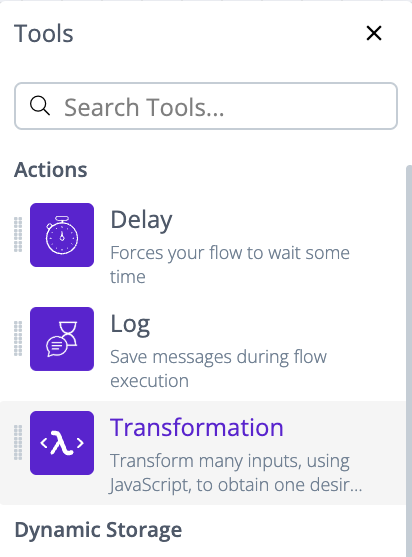
Clique em uma transformação para abrir a caixa de diálogo de configuração da transformação:
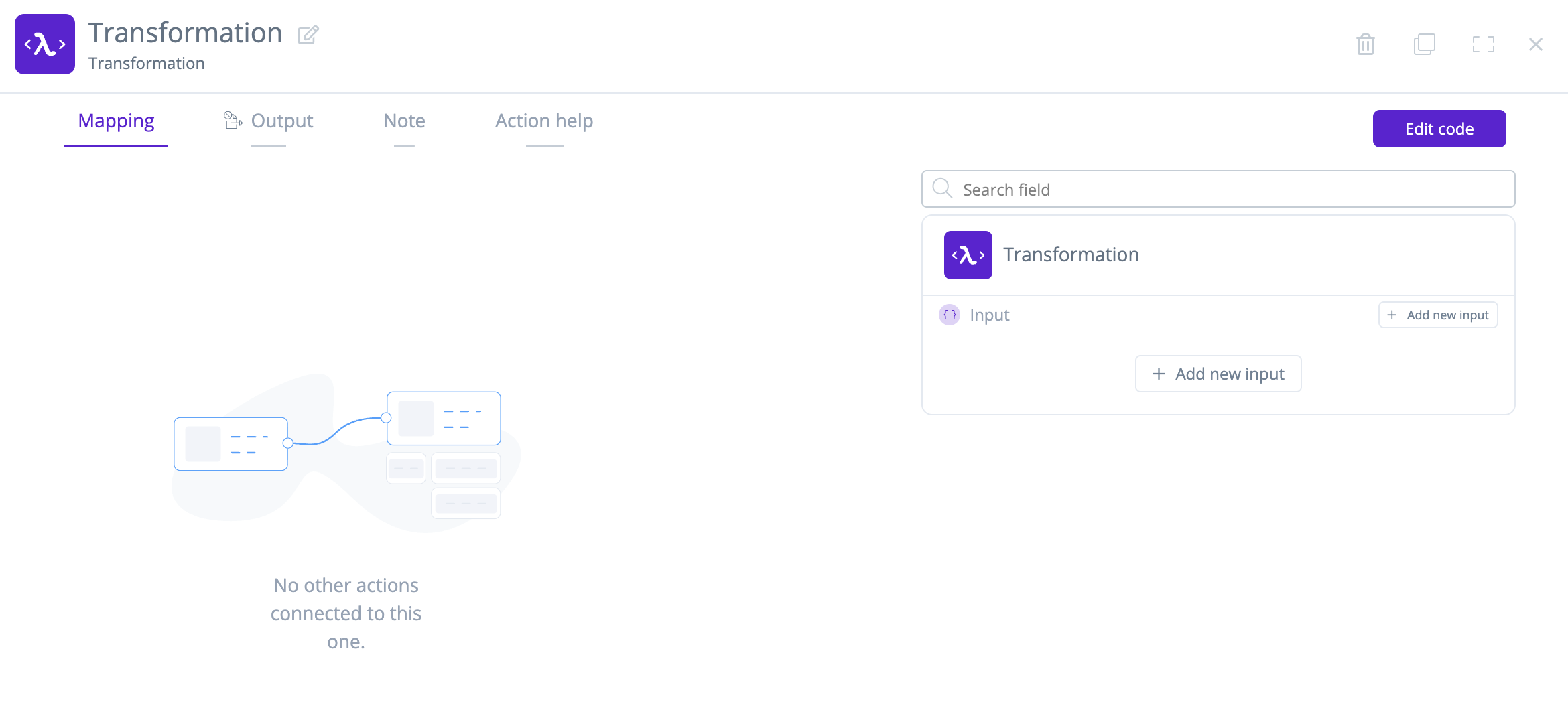
-
Renomear: Renomeie a transformação.
-
Remover: Exclua a transformação.
-
Mapeamento: Configure como as ferramentas e ações de conectores conectadas à transformação são mapeadas usando uma interface visual. As ferramentas conectadas e as ações de conectores são mostradas no lado esquerdo e as entradas de transformação são mostradas no lado direito. Os mapeamentos entre os dois são representados por linhas de conexão:
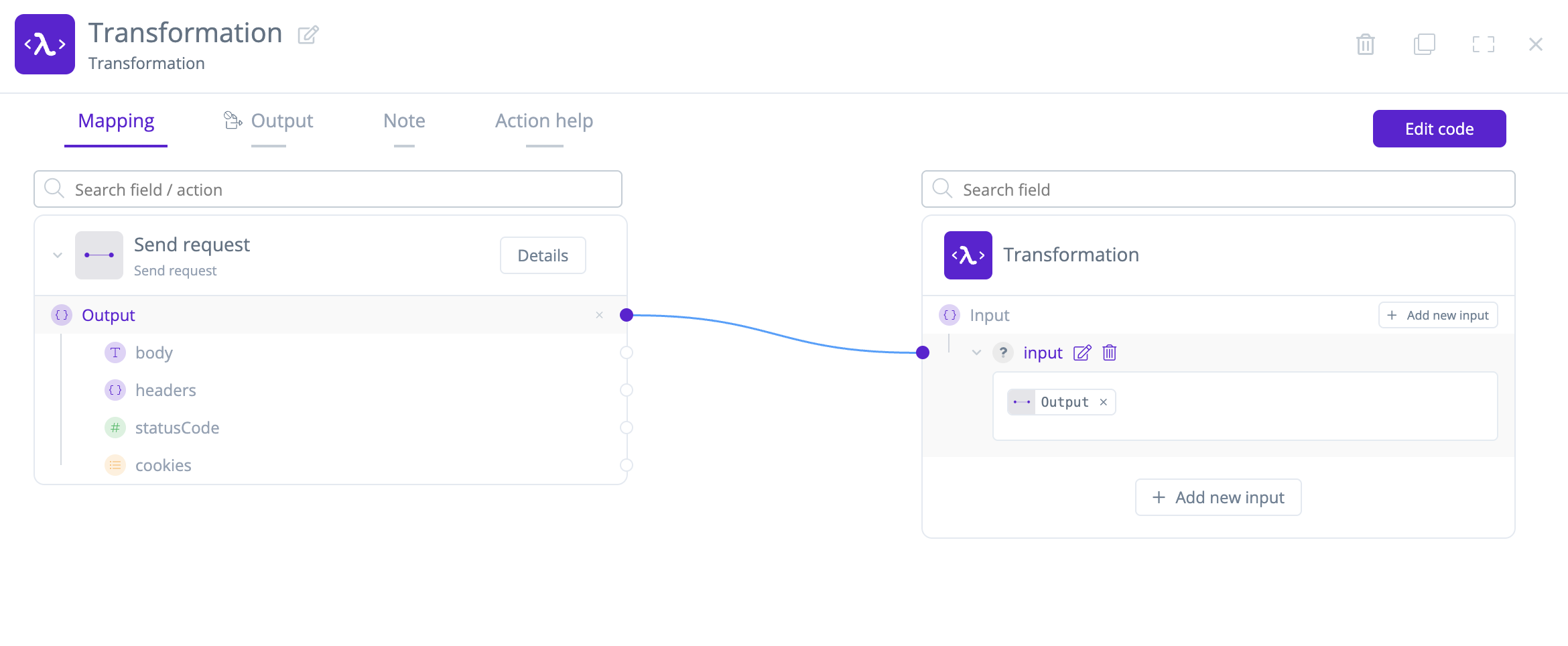
- Adicionar nova entrada: Clique para criar uma entrada de transformação para mapear contra as ferramentas e ações de conectores conectadas. A entrada resultante pode ser renomeada ou removida conforme necessário. Defina várias entradas de transformação para suportar casos de uso complexos.
-
Saída: Configure e visualize as cargas úteis de saída da transformação:
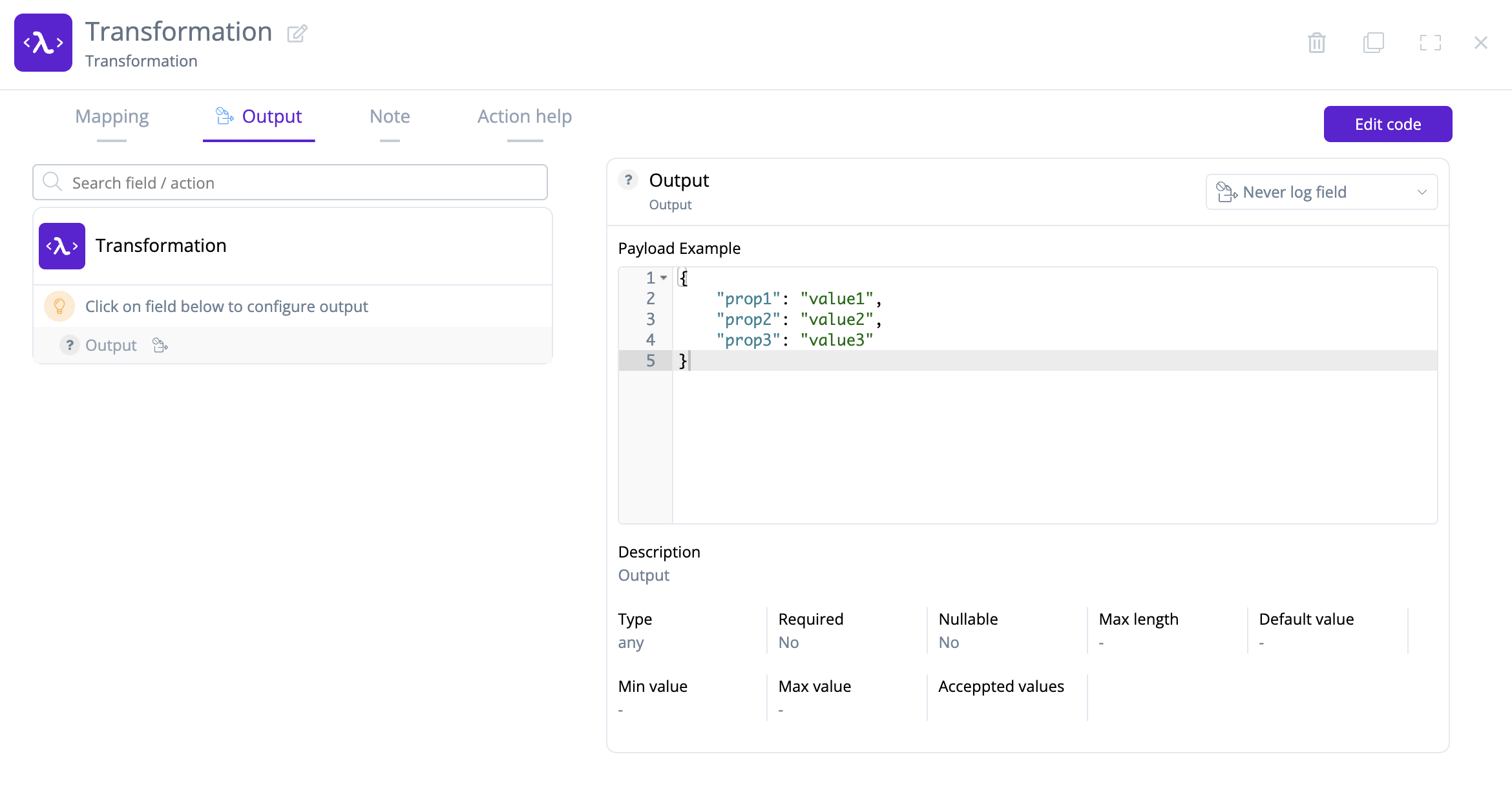
Nota
Você pode criptografar os logs de saída. Veja Criptografia de logs para mais informações.
-
Nota: Insira informações contextuais para a transformação para acompanhar sua relevância no fluxo.
-
Ajuda de ação: Fornece informações adicionais sobre transformações e um link para recursos de suporte adicionais.
-
Editar código: Abra o editor de código de transformação para editar e depurar manualmente a programação da transformação.
Editor de código de transformação
O editor de código de transformação pode ser usado para editar e depurar manualmente a programação de uma transformação:
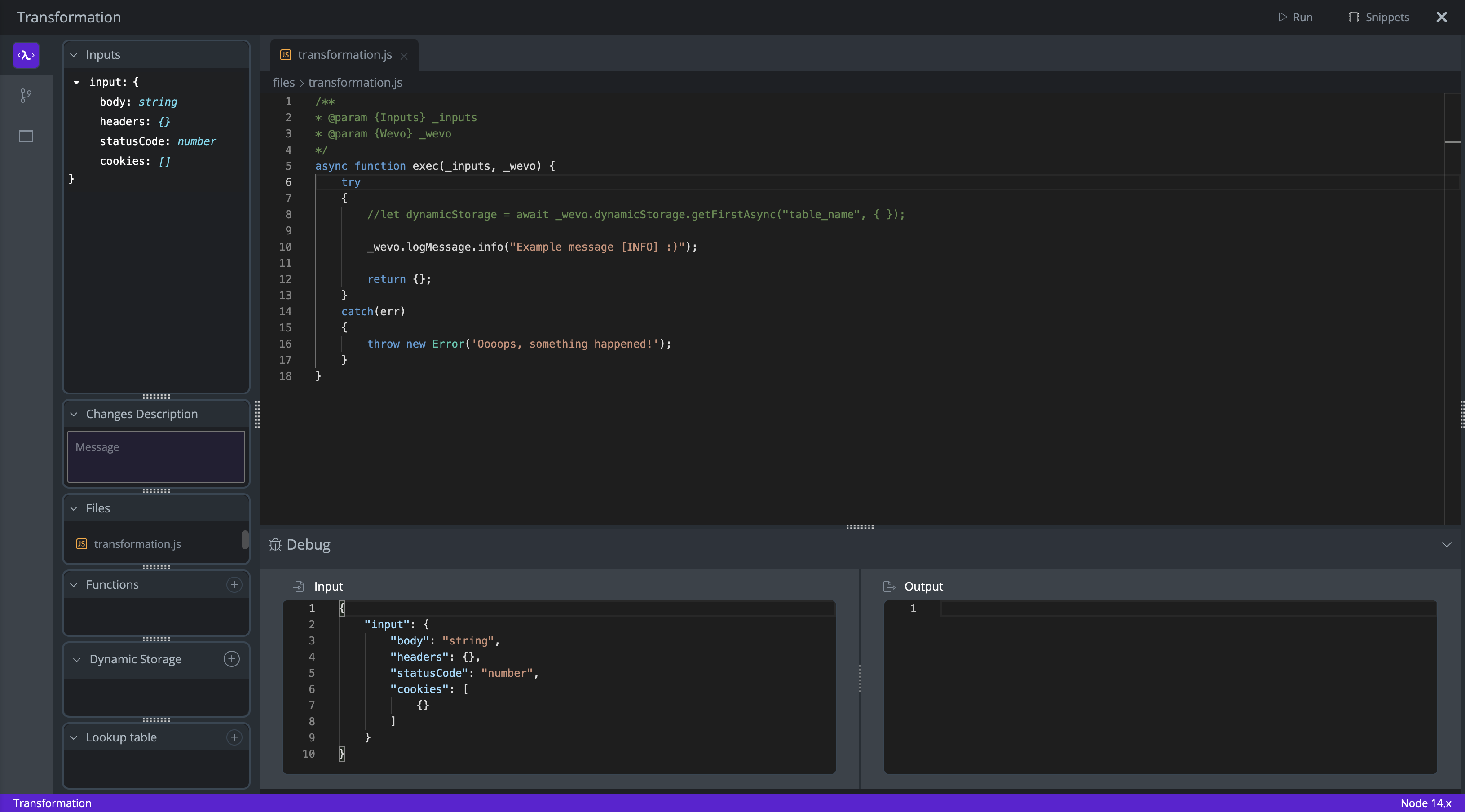
Nota
Mapeamentos definidos usando a configuração de transformação são refletidos nas seções de entrada do editor de código de transformação, conforme mostrado.
Depuração de transformação
Clique no botão Executar para testar e depurar o código em sua transformação:

Os resultados da execução do código são mostrados na seção Depuração sob Saída:
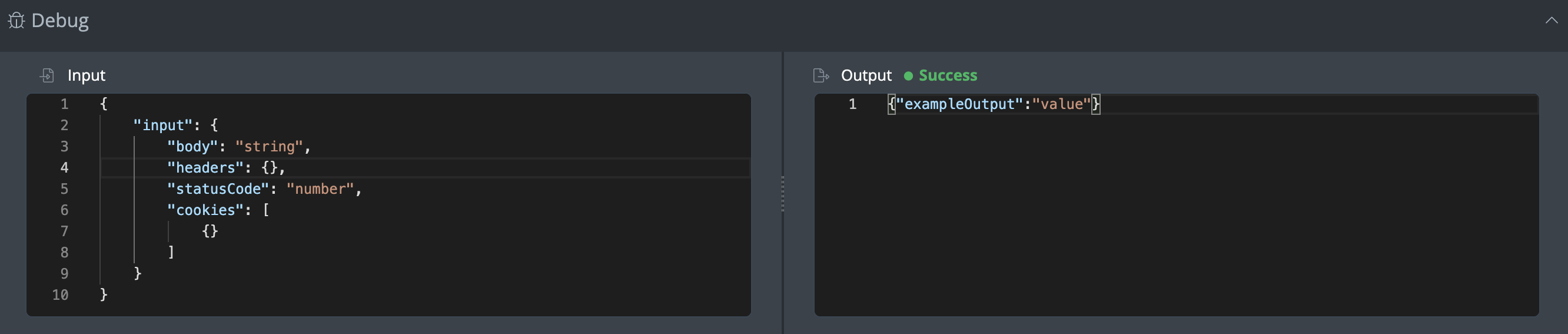
Funções
Funções criadas com a ferramenta Função de Código podem ser usadas com transformações.
-
Clique no ícone de adição da lista Funções:
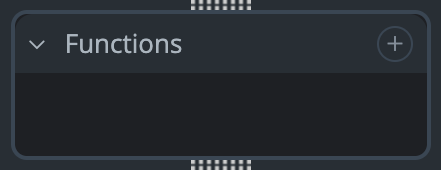
-
O diálogo Funções é exibido, preenchido com as funções disponíveis:
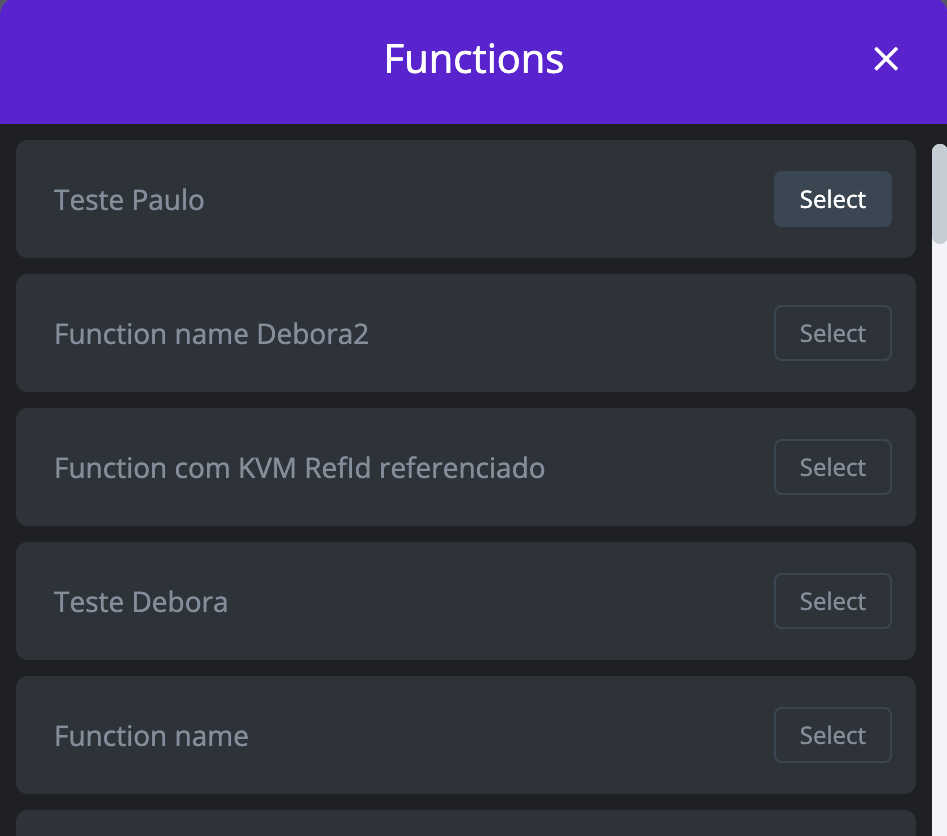
-
Clique em Selecionar em uma função para adicioná-la à lista Funções:
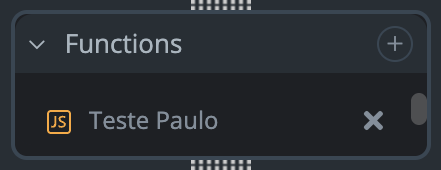
-
Clique na entrada da função para copiar seu código para a área de transferência para uso posterior.
Armazenamento dinâmico
Tabelas de armazenamento dinâmico criadas em Armazenamento Dinâmico podem ser usadas com transformações.
-
Clique no ícone de adição da lista Armazenamento Dinâmico:
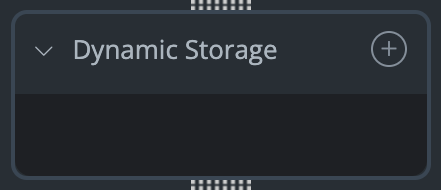
-
O diálogo Armazenamento Dinâmico é exibido, preenchido com as tabelas de armazenamento dinâmico disponíveis:
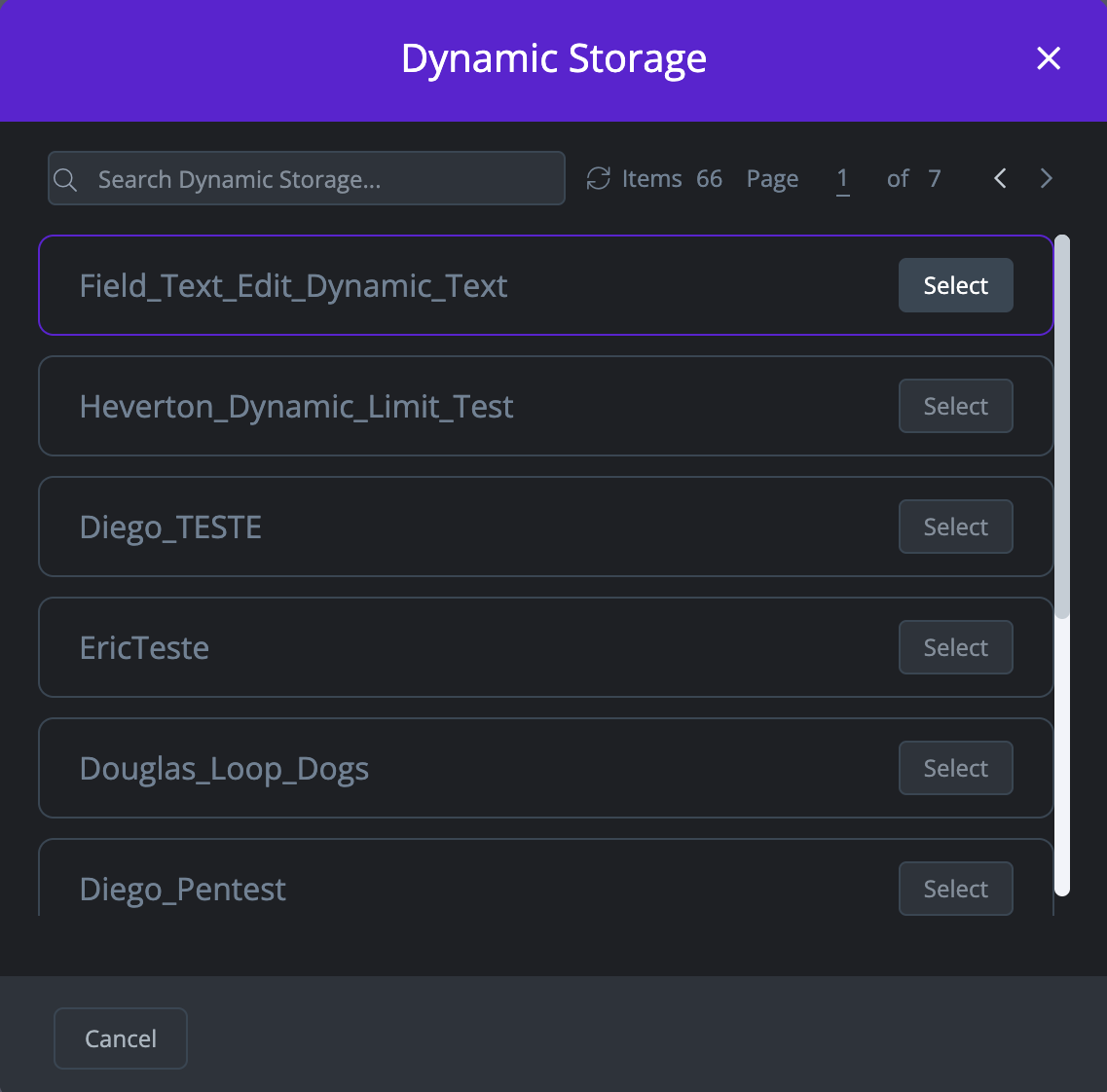
-
Clique em Selecionar em uma tabela de armazenamento dinâmico para adicioná-la à lista Armazenamento Dinâmico:
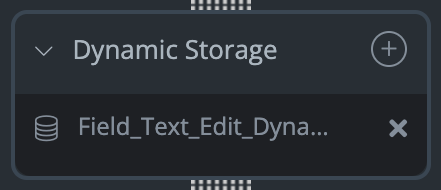
-
Clique na entrada de armazenamento dinâmico para copiar sua referência para a área de transferência para uso posterior.
Trechos
Trechos são linhas de código que estão prontas para uso, eliminando a necessidade de reescrever código.
Para usá-los, clique no botão Trechos para abrir o painel Trechos:
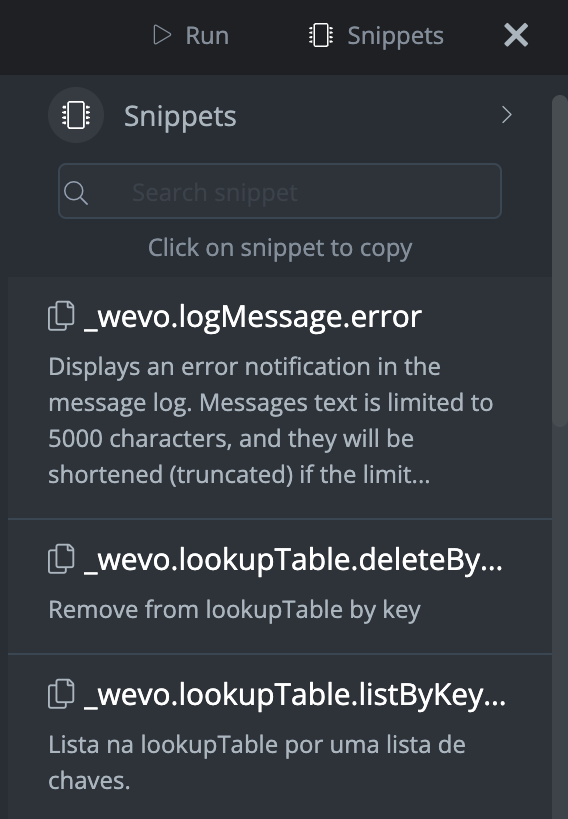
Pesquise e clique no trecho desejado para copiar seu código para a área de transferência para uso posterior.